코딩 없이 WordPress 웹사이트에 사용자 지정 사용자 역할을 추가하는 방법
게시 됨: 2021-10-25WordPress 는 다양한 플러그인을 사용하여 웹 사이트 유지 관리 및 보안을 용이하게 합니다. 웹 사이트 유지 관리를 위한 6가지 기본 사용자 역할을 제공합니다. 이러한 기본 WordPress 사용자 역할에는 기본 기능이 있습니다.
이러한 기본 역할을 사용자 지정하거나 사용자 지정 WordPress 사용자 역할을 추가해야 하는 경우 어떻게 합니까?
WordPress에는 기본적으로 이 문제에 대한 솔루션이 없습니다. 그러나 WordPress에서는 플러그인을 사용하여 코딩을 포함하거나 코딩하지 않고 사용자 정의된 사용자 역할을 추가할 수 있습니다. 여기 이 블로그에서는 WordPress에서 사용자 지정 사용자 역할을 추가하는 방법을 보여 드리겠습니다.
WordPress 사용자 역할과 이러한 역할의 기능은 무엇입니까?
WordPress는 사용자 역할 및 권한으로 잘 알려져 있습니다. WordPress에서는 사이트의 작업을 배포하기 위해 6개의 역할을 갖게 되기 때문입니다. 이러한 역할에는 수행할 특정 작업이 있습니다. 결과적으로 웹 사이트 작업을 단독으로 처리할 필요가 없습니다. 모든 사용자를 특정 역할에 할당하기만 하면 됩니다. 이제 이러한 역할이 무엇인지 알고 싶습니까?
그렇다면 WordPress 사용자 역할을 자세히 살펴보십시오.
최고 관리자 : 이 WordPress 사용자 역할은 하나의 WordPress 설치에서 여러 사이트를 처리해야 할 때 유용합니다. 최고 관리자 역할은 일반 웹사이트에는 적용되지 않습니다. 이 역할을 가진 사람은 테마, 플러그인을 설치 및 제거하고 관리자와 같은 사용자를 추가할 수 있습니다.
관리자: 최고 관리자 역할이 존재하지 않는 일반 워드프레스 웹사이트에서 가장 강력한 역할입니다. 관리자가 WordPress 웹 사이트에 대한 z 액세스 권한이 있기 때문입니다. 플러그인이나 테마 설치부터 게시물 편집까지 모든 작업을 관리자가 할 수 있습니다.
참고 사항:
한 웹사이트에 한 명의 관리자를 유지하는 것이 가장 좋습니다. 그리고 이 역할에 자신을 할당하십시오. 알 수 없는 사람을 이 역할에 할당하면 웹사이트가 완전히 손상될 수 있으므로 매우 위험합니다.
편집자: WordPress 사용자 역할 편집기는 WordPress에서 두 번째로 좋은 사용자 역할입니다. 테마, 플러그인 및 사이트 사용자에 대한 제어를 제외한 모든 작업을 수행할 수 있습니다. 이 역할을 누구에게나 넘기는 것은 당신에게 큰 문제를 일으킬 수 있습니다.
작성자: 이 사용자 역할은 포스트 쓰기, 편집, 게시 및 삭제와 관련된 모든 액세스 권한을 가집니다. 또한 자신의 미디어 파일을 제어할 수도 있습니다.
기고자: 사이트의 기고자는 작성자보다 액세스 권한이 적습니다. 기고자는 게시물을 추가하고 편집만 할 수 있습니다. 기고자는 게시물을 게시하거나 예약할 수 있는 액세스 권한이 없습니다.
구독자: 이 사용자 역할은 사이트에 대한 액세스 권한이 가장 적습니다. 그 또는 그녀는 사이트의 콘텐츠를 읽고 프로필을 편집할 수만 있습니다.
WordPress 사용자 지정 사용자 역할을 추가해야 하는 이유는 무엇입니까?
WordPress는 6가지 다른 사용자 역할을 제공하며 이러한 역할의 권한은 고정되어 있습니다. 이러한 역할의 기능 은 변경할 수 없습니다. 경우에 따라 특정 작업을 할당하기 위해 사용자 지정 사용자 역할이 필요할 수 있습니다. 예를 들어, 게시물 작성 및 편집 기능을 갖춘 작성자가 필요합니다. 이 작성자에게 게시 액세스 권한을 제공하고 싶지 않습니다.
이 경우 웹 사이트에 대한 사용자 지정 사용자 역할을 생성해야 합니다. WordPress 사용자 역할은 이 두 가지 기능만 제공하지 않기 때문입니다. 그러나 WordPress는 기술 사용자와 비기술 사용자 모두를 위한 기능을 추가하는 맞춤형 사용자 역할을 제공하는 가장 효과적인 사용자 친화적인 CMS 입니다. 프로그래밍 방식으로 WordPress에서 사용자 지정 사용자 역할을 추가하거나 사용자 역할 플러그인을 사용하여 추가할 수 있습니다. 그러나 그 전에 사용자 지정 사용자 역할을 추가할 때의 이점을 알아보겠습니다.
WordPress 사용자 정의 사용자 역할을 추가하면 어떤 이점이 있습니까?
WordPress는 사용자 지정 사용자 역할을 추가하는 옵션을 제공합니다. 사용자 지정 사용자 역할이 필요한 이유를 이미 확인했습니다. 이제 이러한 사용자 지정 사용자 역할을 추가한 후 어떤 이점을 얻을 수 있는지 알고 싶을 것입니다. 사용자 지정 사용자 역할을 추가한 후 얻을 수 있는 이점은 다음과 같습니다.
- 귀하의 웹사이트 작업 분배가 더 정확해질 것입니다.
- 사용자 지정 사용자 역할을 추가하여 부하 최소화가 가능합니다.
- 웹사이트의 보안을 향상시킬 수 있습니다.
- 웹 사이트 유지 관리가 더 쉬워집니다.
- 웹 사이트 유지 관리에 더 적은 시간을 할애해야 합니다.
WordPress 사이트에 사용자 지정 사용자 역할을 추가하는 방법
WordPress는 코더와 비 코더 모두에게 적합합니다. WordPress에서는 코딩을 사용하지 않고 프로그래밍 방식으로 사용자 지정 사용자 역할을 추가할 수 있습니다. 코딩은 사용자 정의 사용자 역할을 추가하는 사용자 친화적인 방법이 아니기 때문에 무료 플러그인을 사용하여 사용자 정의 사용자 역할을 추가하는 방법을 보여주고자 생각했습니다. 최고의 WordPress 사용자 역할 플러그인인 Members 를 사용하고 있습니다. 그러나 다른 사용자 역할 플러그인도 사용할 수 있습니다.

이 플러그인을 통해 기본 사용자 역할을 사용자 지정하거나 새 사용자 역할을 추가하는 사용자 지정 사용자 역할을 추가할 수 있습니다. 이 두 옵션을 모두 사용하는 방법을 알아보겠습니다.
방법 1: 기존 기본 사용자 역할 사용자 지정
먼저 기존 WordPress 사용자 역할을 사용자 정의하려면 WordPress의 Members 플러그인을 설치해야 합니다. WordPress 대시보드로 이동하여 플러그인 >> 새로 추가 를 방문하여 WordPress 사용자 역할 플러그인을 다운로드합니다.
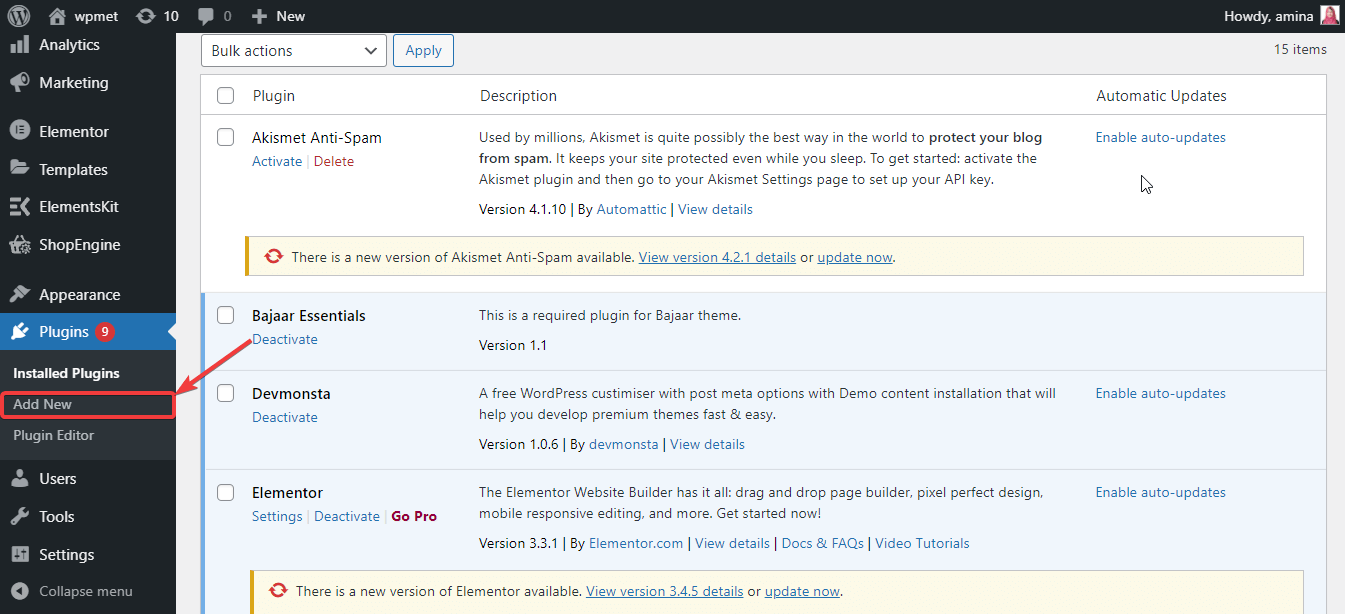
그런 다음 검색 상자에서 Members 플러그인을 검색하고 해당 플러그인을 설치하고 활성화합니다.
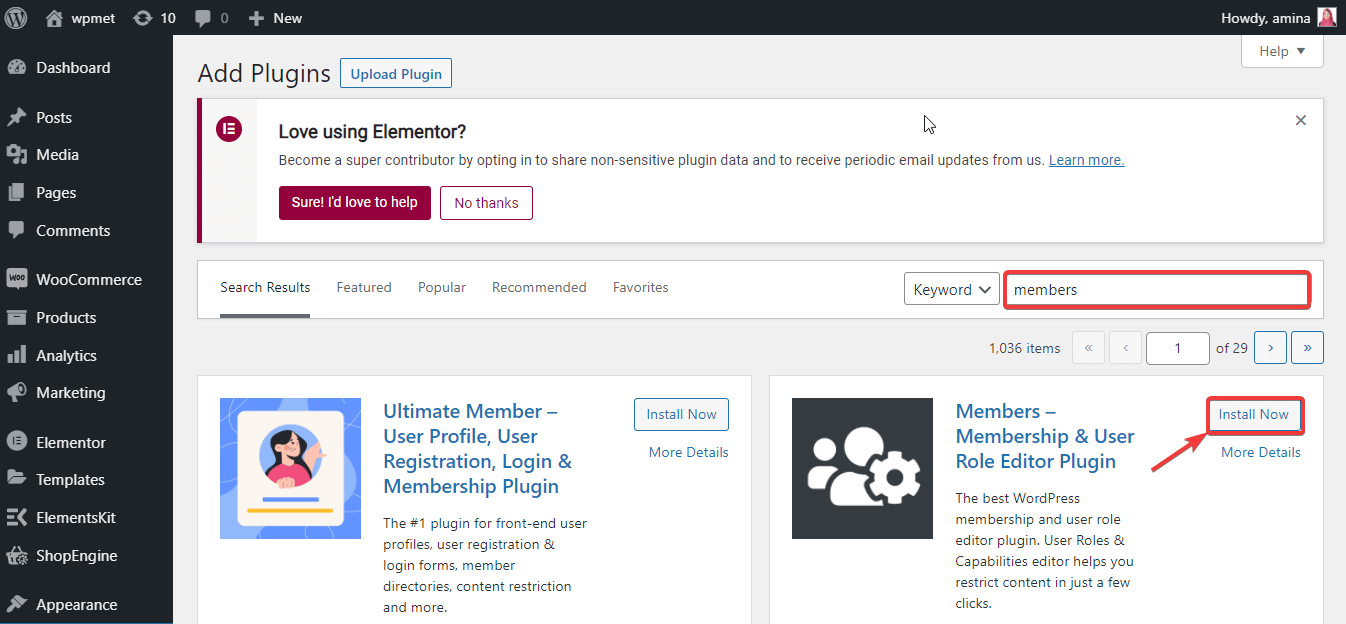
Member 플러그인을 설치하고 활성화한 후 이제 기본 WordPress 사용자 역할을 사용자 정의할 차례입니다. 이를 수행하려면 구성원 아래의 역할로 이동하십시오.
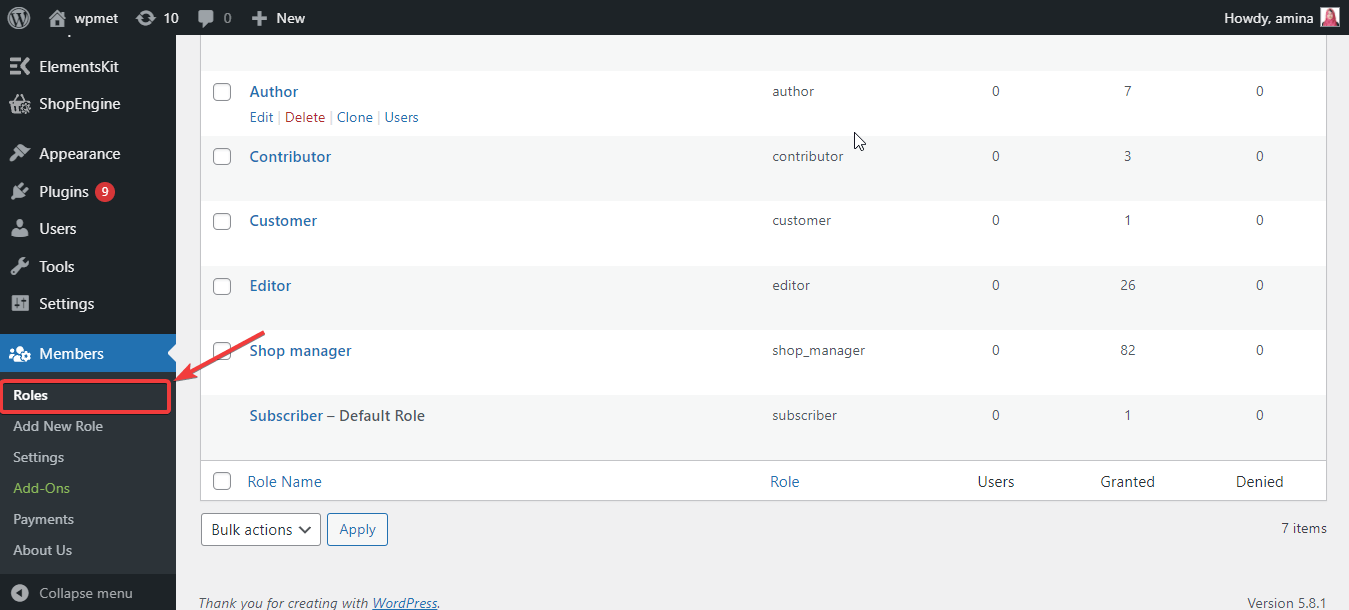
그런 다음 새 기능을 추가하고 gif와 같은 기존 기능을 제거하여 기본 WordPress 사용자 역할을 사용자 지정합니다. 마지막으로 업데이트 버튼을 눌러 사용자 지정 사용자 역할을 실행합니다.
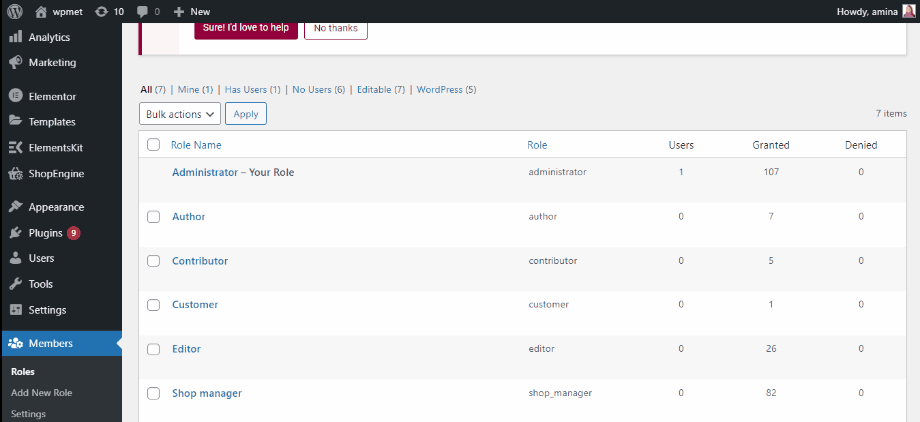
방법 2: 새로운 맞춤형 WordPress 사용자 역할 추가
WordPress 사이트에 새 사용자 지정 사용자 역할을 추가하려면 구성원 아래의 새 역할 추가로 이동합니다.
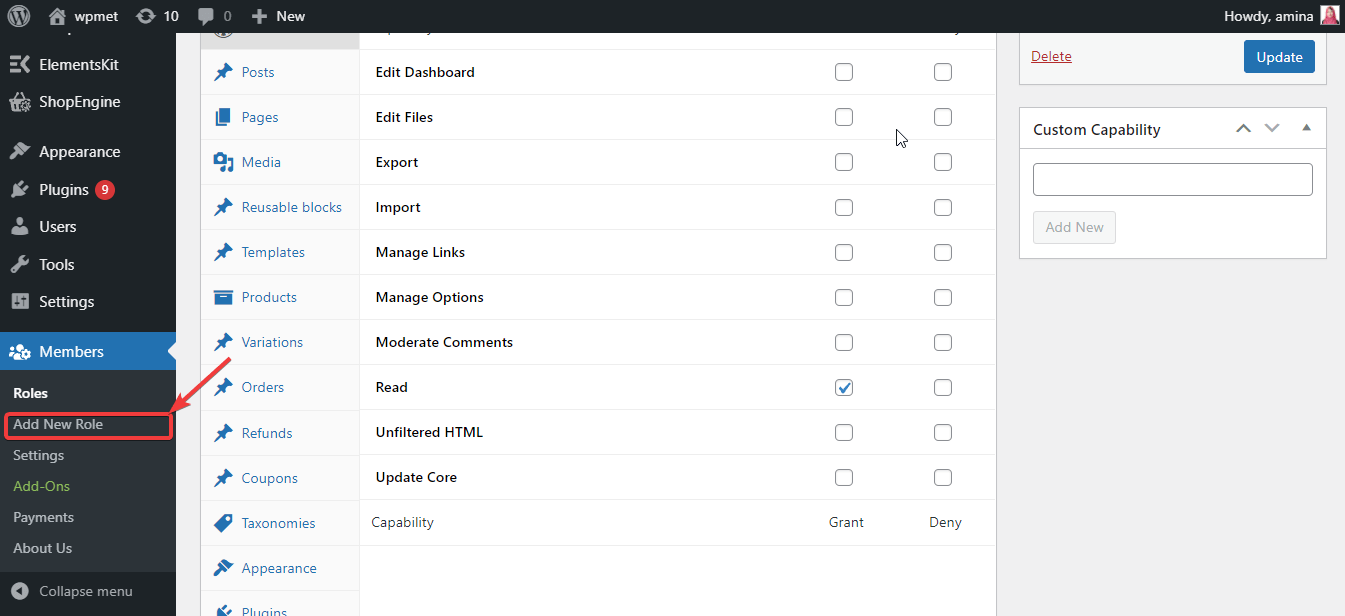
이제 사용자 지정 역할의 이름을 입력하고 사용자에게 제공할 기능을 추가합니다. 마지막으로 새 역할 추가 버튼을 누릅니다. 따라서 새 역할이 작동하도록 설정됩니다.
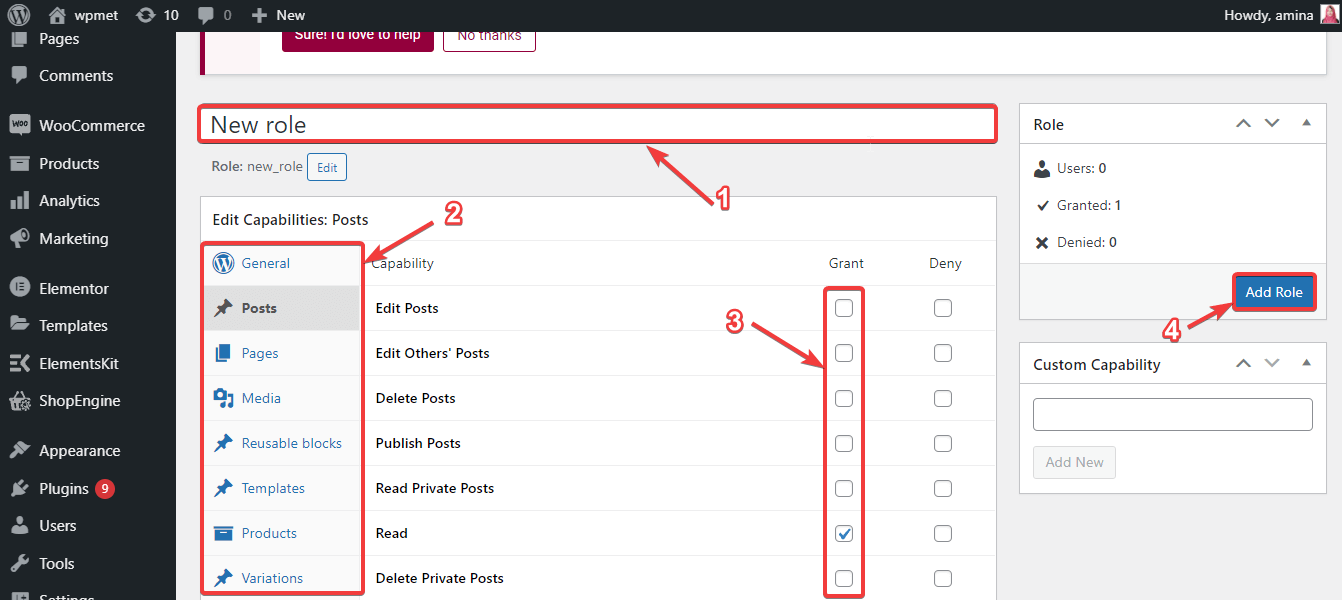
사용자를 여러 WordPress 역할에 할당할 수 있습니까?
그래 넌 할수있어. WordPress는 웹사이트 작업을 용이하게 하는 모든 옵션을 제공합니다. 여기에서 필요에 따라 단일 사용자를 여러 역할에 할당할 수 있습니다. 코딩을 하거나 코딩을 하지 않고도 할 수 있습니다. 코딩 없이 플러그인을 사용해야 합니다. WordPress는 사용자 역할을 추가하기 위한 많은 무료 플러그인을 제공합니다. 코딩 실력만 있으면 코딩의 문도 열려 있습니다.
이렇게 하면 웹사이트를 보다 효율적으로 관리할 수 있습니다. 게다가 웹 사이트 작업을 배포하는 데 경계가 없습니다. WordPress는 웹사이트 작업을 용이하게 할 뿐만 아니라 WordPress에서 메모리 제한을 늘리는 것과 같은 많은 옵션을 사용자 지정할 수 있습니다.
마무리:
이제 WordPress 웹 사이트에 사용자 지정 사용자 역할을 추가하는 방법을 알게 되었습니다. 이 방법을 사용하여 웹 사이트 유지 관리를 쉽고 매끄럽게 만드십시오. 사용 가능한 온라인 리소스로 코딩하여 이 옵션을 추가할 수도 있습니다. 그러나 코더가 아닌 경우 위의 단계에 따라 WordPress 웹 사이트에 사용자 정의 사용자 역할을 추가하십시오. WordPress 웹 사이트를 사용자 정의하기 위해 더 많은 옵션이 필요하십니까? 무제한 사용자 정의 옵션을 위해 ElementsKit 을 사용하여 Elementor 용 최고의 애드온을 사용해 보세요.

